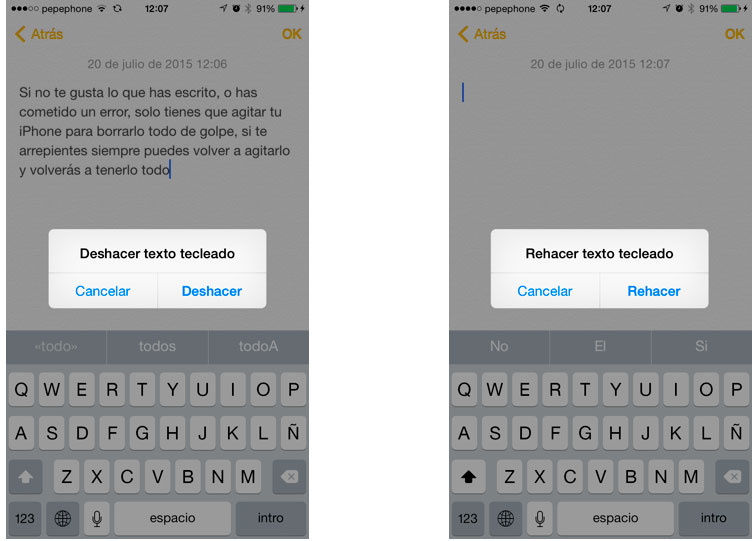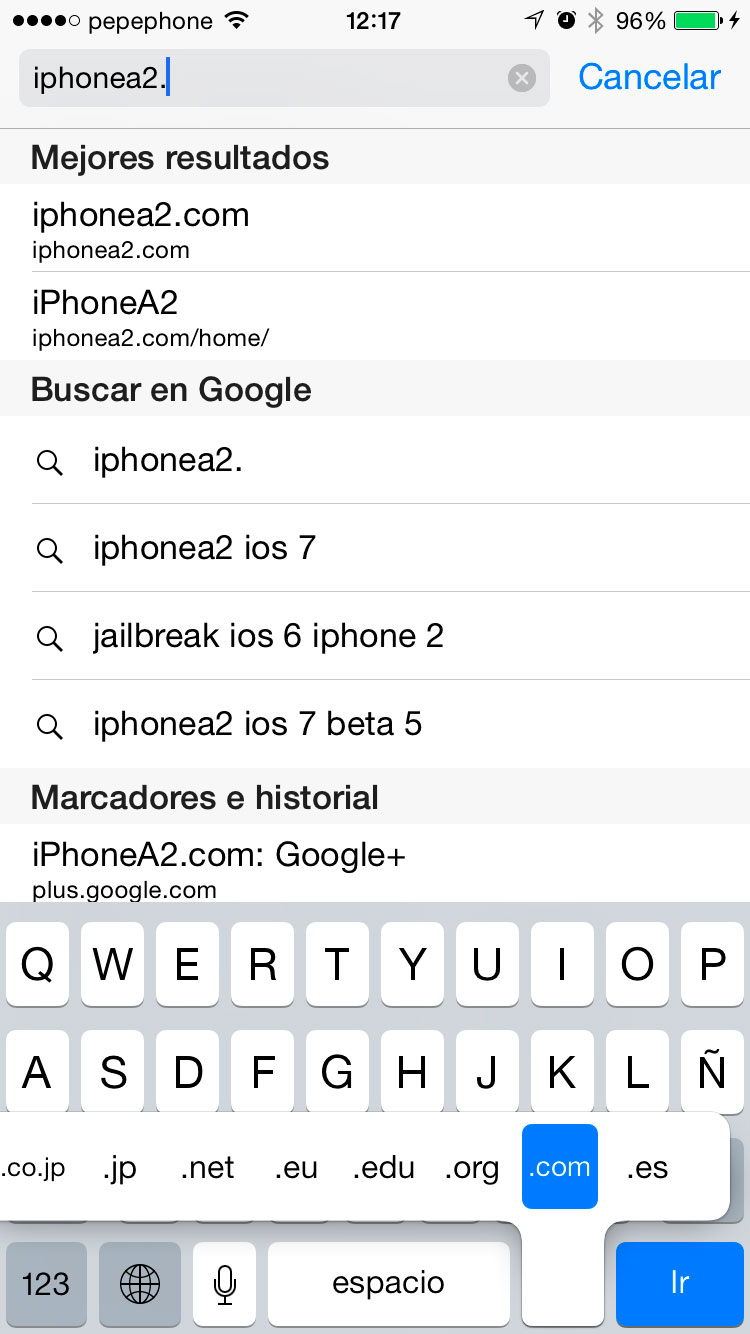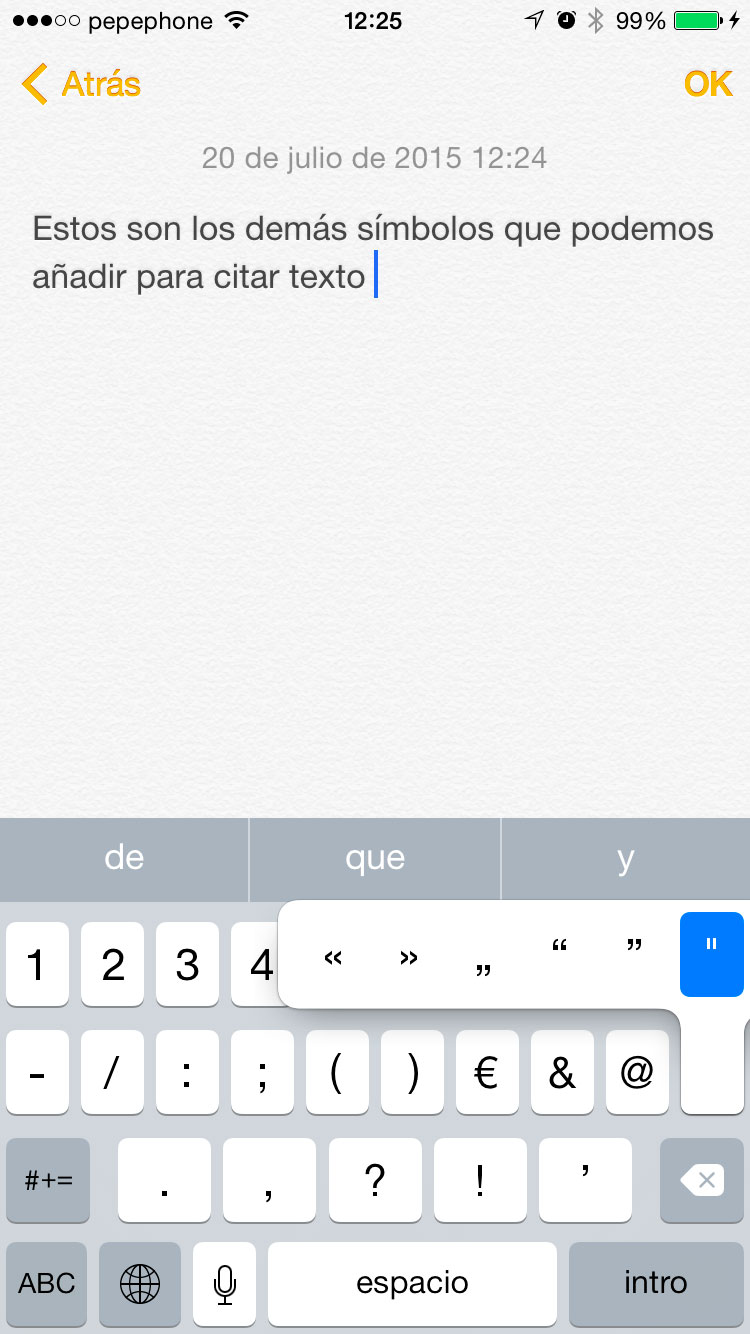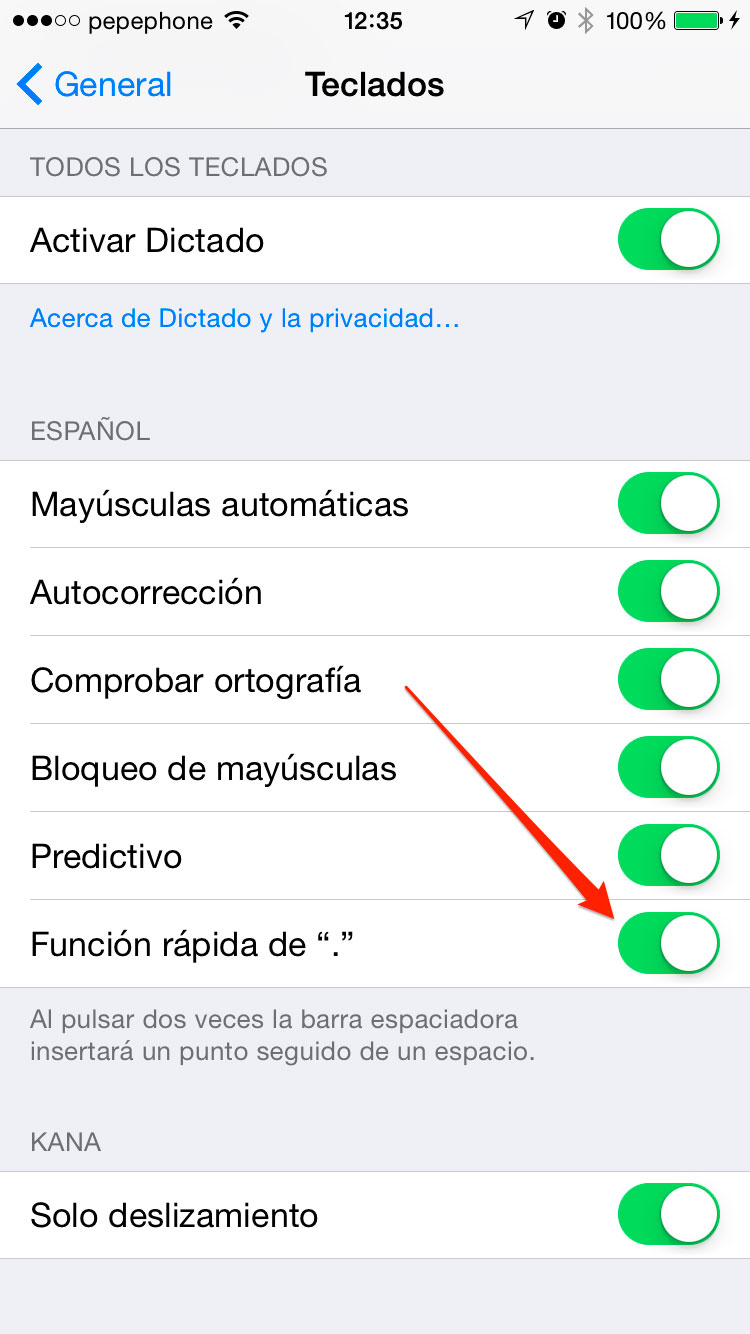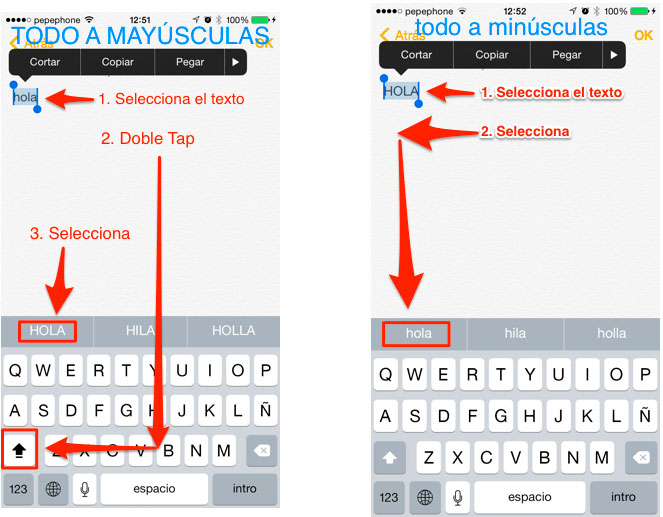যদিও সাম্প্রতিক বছরগুলিতে আমাদের আইফোনের ভার্চুয়াল কীবোর্ড দিয়ে টাইপ করার সময় আমরা যে ক্ষমতা তৈরি করেছি তা আশ্চর্যজনক, তবুও কিছু জটিল কাজ রয়েছে যেগুলি দ্রুত এবং কার্যকরভাবে টাইপ করার সময় আমাদের অবশ্যই সম্মুখীন হতে হবে, তবে কীবোর্ড আমাদের আইফোন কৌশল এবং কীবোর্ড শর্টকাট লুকায় যা লেখার কাজটিকে আরও সহজ এবং আনন্দদায়ক করে তোলে, আপনি একজন বিশেষজ্ঞ বা নবাগত, আপনার এই তালিকাটি পর্যালোচনা করা উচিত আপনার আইফোনে আরও দক্ষতার সাথে লিখতে 10টি কৌশল, বা অন্য কোনো iOS ডিভাইস।
1. পূর্বাবস্থায় ঝাঁকান
এটি এমন একটি ফাংশন যা উপলক্ষ্যে আপনার জীবন বাঁচাতে পারে, ফাংশন পূর্বাবস্থায় ঝাঁকান, লেখার সাথে লিঙ্ক করা, এটি আমাদের কীবোর্ডের ডিলিট বোতামে আঘাত না করেই একযোগে আমাদের লেখা শেষ জিনিসটি মুছে ফেলতে দেয়। এটা কোন ব্যাপার না যে আপনি ভুল বানান করেছেন বা 500 টিরও বেশি শব্দের একটি সম্পূর্ণ বক্তৃতা করেছেন, যদি আপনি এটি পছন্দ না করেন তবে আপনাকে কেবল আইফোনটি ঝাঁকাতে হবে এবং পাঠ্যটি মুছে ফেলার বিষয়টি নিশ্চিত করতে হবে। আপনি যদি পরে এটির জন্য অনুশোচনা করেন তবে আপনাকে এটিকে আবার ঝাঁকাতে হবে এবং মুছে ফেলাটিকে পূর্বাবস্থায় ফিরিয়ে আনতে হবে, আপনার কাছে আগের মতোই সবকিছু থাকবে।
বোনাস: পূর্বাবস্থায় ঝাঁকান অন্যান্য অনেক আইওএস অ্যাকশনে প্রয়োগ করা যেতে পারে, উদাহরণস্বরূপ, আপনি যদি একটি গুরুত্বপূর্ণ ইমেল মুছে ফেলেন, তবে এটি ফিরে পেতে আপনাকে কেবল আপনার আইফোনকে ঝাঁকাতে হবে...
2. কোনো ওয়েবসাইটের ডোমেইন না লিখেই যোগ করুন
আপনি যদি সাফারি ব্রাউজ করছেন এবং আপনি চূড়ান্ত অংশে প্রবেশ করতে চান (.COM-.ES-.ORG….) তবে আপনাকে কেবল টিপুন এবং ধরে রাখতে হবে বিন্দু চিহ্ন, যে আপনি স্পেস বারের ঠিক পাশে দেখতে পাবেন, আপনি প্রবেশ করতে পারেন এমন সমস্ত ডোমেন উপস্থিত হবে, আপনাকে কেবল আপনার আঙুলটিকে পছন্দসইটিতে স্লাইড করতে হবে যাতে এটি স্বয়ংক্রিয়ভাবে লেখা হয়।
3. পাঠ্য উদ্ধৃত করতে বিশেষ অক্ষর লিখুন
ডিফল্টরূপে, আইফোনে কিছু উদ্ধৃত করার জন্য, আমরা যে পাঠ্যটি চাই তা উদ্ধৃতিতে রাখি, কিন্তু iOS কীবোর্ড আমাদের এই কাজের জন্য আরও চিহ্ন প্রবেশ করার অনুমতি দেয়, আমরা যদি আমাদের পাঠ্যগুলিকে একটি ভিন্ন চেহারা দিতে চাই তবে আমাদের কেবল স্পর্শ করতে হবে এবং নতুন বিকল্পগুলি দেখতে কীটি ধরে রাখুন।
4. আপনার ছাড়া অন্য মুদ্রার প্রতীক যোগ করুন
আপনি যদি ইউরোপে থাকেন, ডিফল্টরূপে, আপনার আইফোনের কীবোর্ড মূল্য প্রকাশ করতে ইউরো চিহ্ন দেখাবে, কিন্তু আমরা সবসময় আমাদের দেশীয় মুদ্রায় মূল্য পাস করতে চাই না, তাই আপনাকে শুধু আপনার কাছে থাকা প্রতীকটি টিপুন এবং ধরে রাখতে হবে। আপনার আইফোনে ডিফল্টরূপে অন্য পরিচয় দিতে সক্ষম হবেন।
5. একটি দ্রুত অনুসরণ করা সময়কাল যোগ করুন
আপনি যদি সঠিকভাবে লিখতে চান, এবং আপনি যতিচিহ্ন ব্যবহার করেন, এই কৌশলটি আপনার জন্য খুবই উপযোগী হবে। iOS একটি "." সন্নিবেশ করতে সক্ষম। এবং শুধুমাত্র সঙ্গে অনুসরণ স্পেস বারে ডবল প্রেস করুন. এটি করার সময়, সিস্টেমটি একটি বিন্দু প্রবর্তন করবে এবং পরবর্তী শব্দটি প্রথম অক্ষর বড় করে লিখবে, যেমনটি হওয়া উচিত...।
আপনার এই বিকল্পটি সক্রিয় আছে তা নিশ্চিত করতে আপনাকে অবশ্যই যেতে হবে সেটিংস/সাধারণ/কীবোর্ড, সেখানে আপনাকে অবশ্যই নিশ্চিত করতে হবে যে আপনার বিকল্পটি চেক করা আছে দ্রুত "।"
6. উচ্চারণ যোগ করুন
আমরা স্প্যানিশ ভাষায় লিখি, এবং এটি ভালভাবে করা গুরুত্বপূর্ণ, যে শব্দগুলি বহন করে সেগুলির সাথে উচ্চারণ যোগ করা সংস্কৃতির একটি চিহ্ন এবং আপনাকে আরও ভালভাবে বুঝতে সাহায্য করবে, এটির খরচও খুব কম, আপনাকে কেবল স্বরটি টিপতে হবে এবং ধরে রাখতে হবে যেটি আপনি উচ্চারণ যোগ করতে চান এবং আপনার আঙুলটিকে সঠিক প্রতীকে স্লাইড করতে চান।
7. লক ক্যাপ
এটি আরেকটি বিকল্প যা আপনাকে অবশ্যই কনফিগার করতে হবে সেটিংস/সাধারণ/কীবোর্ড, যখন আপনার কাছে এটি থাকে, আপনি যদি একটি সম্পূর্ণ শব্দ, বা একটি বাক্য বড় অক্ষরে লিখতে চান, আপনি কীবোর্ডটি লক করতে পারেন যাতে এটি কেবল সেভাবেই লিখতে পারে। এটি করতে, আপনাকে কেবল বড় অক্ষর তীরটিতে ডবল-ট্যাপ করতে হবে।
8. একটি পাঠ্যকে রূপান্তর করে যা আপনি ছোট হাতের অক্ষরে বড় হাতের অক্ষরে লিখেছেন
আপনি যদি ছোট হাতের অক্ষরে একটি শব্দ লিখে থাকেন এবং এটিকে বড় হাতের অক্ষরে রূপান্তর করতে চান, তাহলে আপনাকে কেবল এটি নির্বাচন করতে হবে, শিফট কীটি ডাবল-ট্যাপ করতে হবে এবং লেখার বিকল্পগুলিতে রূপান্তর নির্বাচন করতে হবে।
আপনি যদি বিপরীতটি করতে চান, একটি শব্দকে বড় হাতের থেকে ছোট হাতের অক্ষরে রূপান্তর করুন, আপনাকে যা করতে হবে তা হল এটি নির্বাচন করুন এবং লেখার বিকল্পগুলিতে সঠিকটি চয়ন করুন।
9- কীবোর্ড পরিবর্তন না করেই সংখ্যা এবং বিরাম চিহ্ন লিখুন
আপনার আইফোনে দ্রুত টাইপ করার জন্য এটি একটি খুব দরকারী ফাংশন, আপনি যদি একটি একক সংখ্যা বা বিরাম চিহ্ন লিখতে চান, তাহলে আপনাকে কেবল সেই কীটি স্পর্শ করতে হবে এবং ধরে রাখতে হবে যা কীবোর্ড পরিবর্তন করে সেগুলি অ্যাক্সেস করতে, আপনার আঙুল থেকে আঙুল না তুলে। স্ক্রীন, আপনি যে অক্ষরটি প্রবেশ করতে চান সেটিতে স্লাইড করুন, একবার আপনি সেখানে গেলে, আপনার আঙুলটি তুলুন, সংখ্যা বা বিরাম চিহ্নটি লেখা হবে এবং কীবোর্ড স্বয়ংক্রিয়ভাবে অক্ষরে ফিরে আসবে।
10. তালিকা তৈরি করতে বিভিন্ন ধরনের ড্যাশ এবং ডট
আপনি যদি আজীবনের হাইফেন ব্যতীত অন্য চিহ্নগুলির সাথে তালিকা তৈরি করতে চান তবে আপনি সেই কীটি চেপে ধরে তা করতে পারেন, যাতে আপনি আরও ধরণের হাইফেন এবং একটি পিরিয়ড আনলক করতে পারেন, আপনি যাকে বিশেষ স্পর্শ করতে পারেন তার জন্য এটি মূল্যবান। লিখুন
এবং এই সব, তারা আপনার আইফোনের সাথে আরও দক্ষতার সাথে লিখতে 10টি কৌশল, কিন্তু নিশ্চয় আপনি আরও জানেন, আপনি মন্তব্যে আমাদের বলতে পারেন?